Jak kupić nazwę domeny (krok po kroku dla początkujących)
Opublikowany: 2020-10-08Planujesz założyć własną stronę internetową, ale nie wiesz, jak zacząć? To ten artykuł jest dla ciebie!
W tym artykule pokażę krok po kroku proces zakupu nazwy domeny.
Wraz z tym omówię również podstawy dotyczące nazw domen, rozszerzeń, rejestratorów domen, serwerów nazw i sposobu kierowania domeny do konta hostingowego!
Krótko mówiąc, jeśli nigdy nie kupowałeś domeny, ten artykuł będzie dla Ciebie idealnym przewodnikiem.
Więc bez zbędnych ceregieli zacznijmy!
- Jaka jest nazwa domeny?
- Wskazówki dotyczące wyboru nazwy domeny
- Co to są rozszerzenia domen?
- 1. gTLD (ogólne domeny najwyższego poziomu)
- 2. ccTLD (domeny najwyższego poziomu kodu kraju)
- 3. nTLD (nowe domeny najwyższego poziomu)
- Wpływ nowej domeny najwyższego poziomu na SEO?
- Co to jest rejestrator domeny?
- Jak kupić nazwę domeny?
- Krok 1:
- Krok 2:
- Krok 3:
- Krok 4:
- Krok 5:
- Krok 6:
- Krok 7:
- Krok 8:
- Krok 9:
- Krok 10:
- Krok 11:
- Zmiana serwerów nazw
- Tworzenie przekierowań e-mail
Jaka jest nazwa domeny?
Nazwa domeny to adres Twojej witryny. Ludzie wpisują nazwę Twojej domeny w swoich przeglądarkach, aby dotrzeć do Twojej witryny w Internecie.
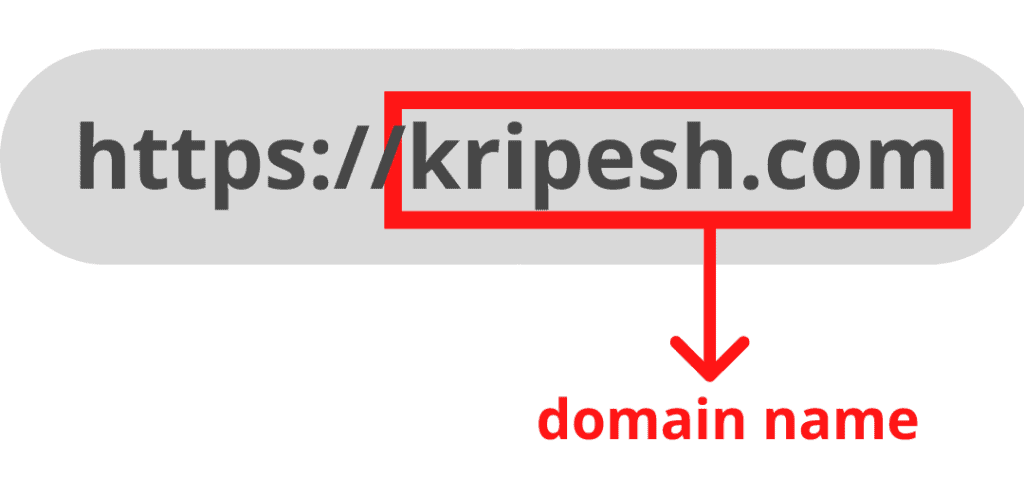
Na przykład Kripesh.com to nazwa domeny mojej witryny. Nazwy domen ułatwiają ludziom zapamiętanie Twojej witryny.
Wskazówki dotyczące wyboru nazwy domeny
Twoja nazwa domeny jest najważniejszą częścią Twojej obecności w Internecie. Złe imię może wpłynąć na twoje zaangażowanie.
Zawsze pamiętaj o przestrzeganiu tych dwóch zasad podczas wybierania idealnej nazwy domeny.
- Nigdy nie używaj cyfr, myślników ani innych znaków specjalnych w nazwie domeny. Trudno je zapamiętać.
- Nie nazywaj swojej witryny nawet w przybliżeniu podobną do firmowych firm . Gdy Twoja witryna zyska popularność, być może będziesz musiał ponieść koszty prawne.
Napiszę bardziej szczegółowy artykuł na temat wskazówek dotyczących nazwy domeny. Czekajcie na to
Co to są rozszerzenia domen?
Rozszerzenia domen to ostatnia część nazwy domeny używana do oznaczania i identyfikowania różnych stron internetowych.
Rozszerzenia domen, zwane również domenami najwyższego poziomu , dzielą się na trzy kategorie.
1. gTLD (ogólne domeny najwyższego poziomu )
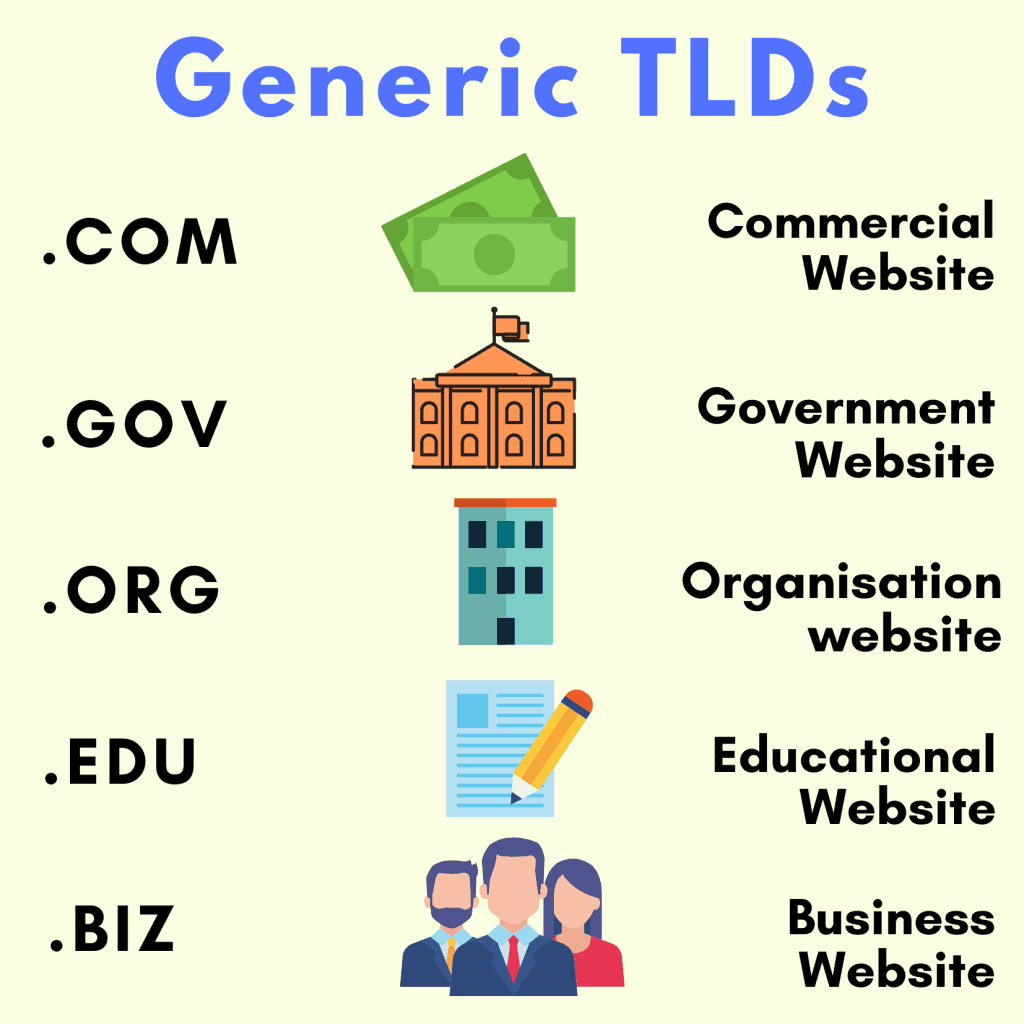
Należą do nich popularne rozszerzenia domen, takie jak .com , która oznacza witryny komercyjne, .gov , witryny rządowe, .edu oznacza witryny edukacyjne itp.
2. ccTLD (domeny najwyższego poziomu kodu kraju)
Te nazwy domen kończą się dwuliterowym rozszerzeniem domeny skierowanym do odbiorców z określonego kraju.
Przykład
| Rozbudowa | Kraj |
| .w | Indie |
| .pk | Pakistan |
| .a | Kanada |
3. nTLD (nowe domeny najwyższego poziomu)
Czy wiesz, że zarejestrowane są tylko 22 ogólne domeny najwyższego poziomu?
Ponieważ każdego dnia rejestrowane są tysiące nowych stron internetowych, użytkownikom trudno jest znaleźć wybrane przez siebie nazwy domen z tymi ograniczonymi rozszerzeniami.
Dlatego powstały Nowe Domeny Najwyższego Poziomu , dzięki czemu właściciele witryn mogą mieć więcej opcji wyszukiwania wybranych przez siebie domen.
Pomogło im to również odróżnić się od stale rosnącego tłumu milionów stron internetowych.
Nowe domeny najwyższego poziomu dodają również trochę osobowości Twojej witrynie. Fajnie, prawda?
Niektóre nowe domeny najwyższego poziomu to: .ninja , .tech , .yoga , .music , .pizza , .taxi itp.
Wpływ nowej domeny najwyższego poziomu na SEO?
W oczach Google i innych wyszukiwarek jest tak samo. Korzystanie z nowych rozszerzeń domen najwyższego poziomu nie będzie miało wpływu na rankingi Twojej strony.
Co to jest rejestrator domeny?
Rejestratorzy domen to firmy, w których możesz zarejestrować swoje nazwy domen. Na przykład GoDaddy, Namecheap, BigRock, DynaDot, NameSilo itp.
Rzecz w przypadku domen polega na tym, że nie można „kupić” nazwy domeny. Kiedy kupujesz nazwę domeny, „wynajmujesz” ją od firmy zajmującej się rejestracją domen na określony czas, powiedzmy 1 lub 2 lub 5 lat.
Następnie musisz go ponownie wypożyczyć. Kosztowałoby to „kwotę odnowienia”. Nie możesz mieć przypisanej do siebie nazwy domeny na całe życie.
Dobrze, teraz, gdy wszyscy zrozumieliście podstawy, przyjrzyjmy się, jak można kupić własną nazwę domeny od rejestratora domen.
Proces rejestracji domeny jest prosty. Pokażę ci, jak możesz
Zarejestruj swoją domenę w mniej niż 10 minut!
Nie wierzysz mi? Przejdźmy do szczegółów, a przekonasz się sam!
Jak kupić nazwę domeny?
Na potrzeby tej demonstracji zamierzam kupić domenę – kptesthosting8.xyz od Namecheap.com . Teraz wykonaj ze mną te kroki.
Krok 1:
Pierwszym krokiem jest założenie konta na Namecheap. Tutaj wystarczy podać podstawowe dane, takie jak imię i nazwisko, adres e-mail, nazwa użytkownika, hasło itp.
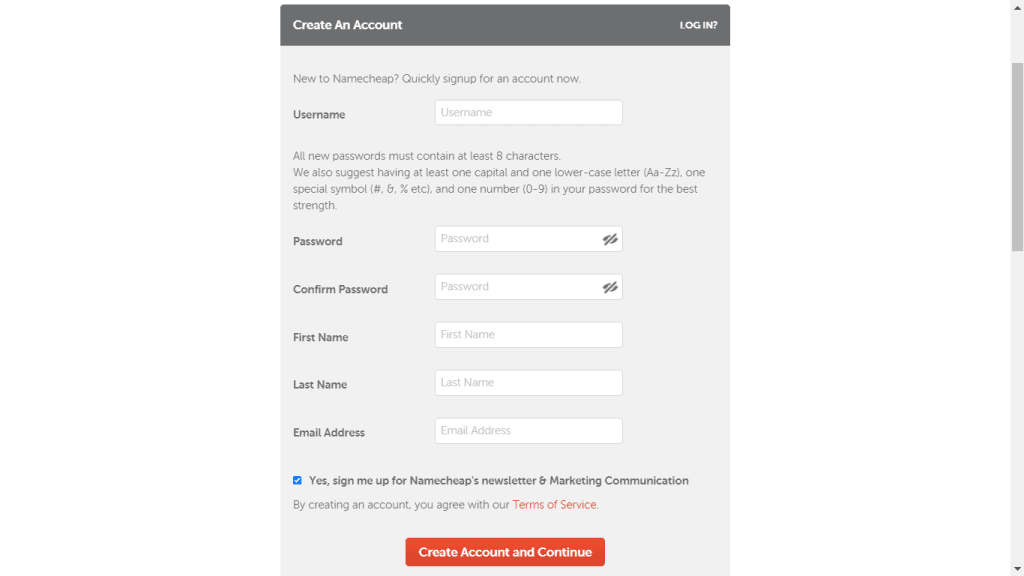
Krok 2:
Po utworzeniu konta zaloguj się przy użyciu swoich danych uwierzytelniających.
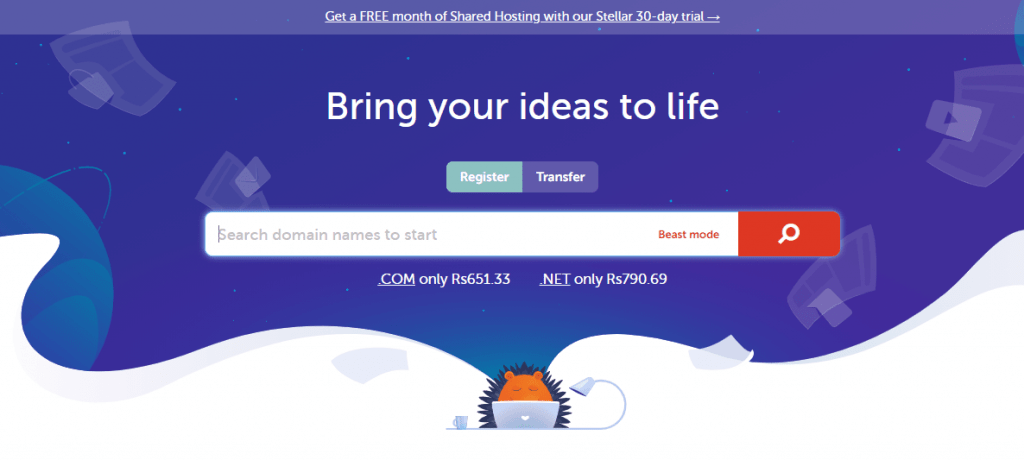
Krok 3 :
Teraz wpisz żądaną nazwę domeny w polu i kliknij przycisk „ Szukaj ”. Dzięki temu dowiesz się, czy żądana domena jest dostępna. Możesz także użyć generatorów nazw domen, aby znaleźć kreatywne pomysły na swoją domenę.
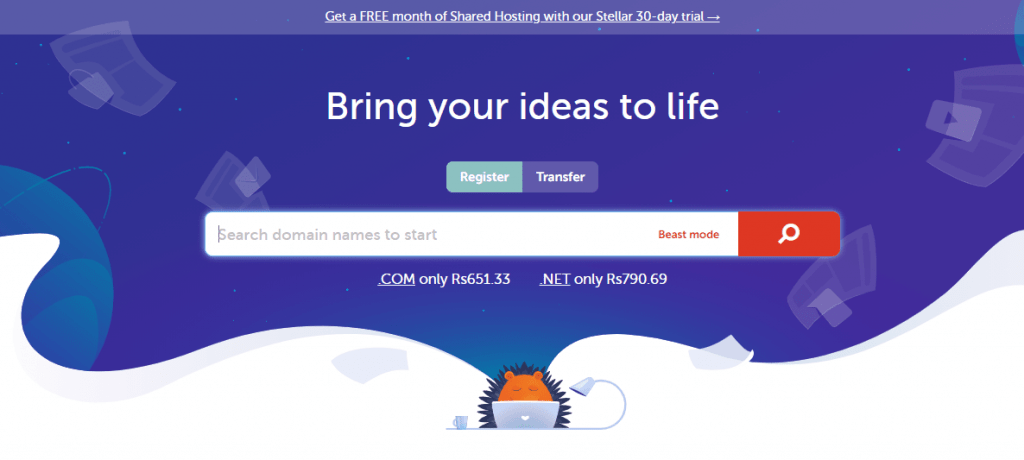
Krok 4:
Jeśli żądana nazwa domeny jest dostępna, ekran będzie podobny do poniższego. Musisz kliknąć „ Dodaj do koszyka ”.
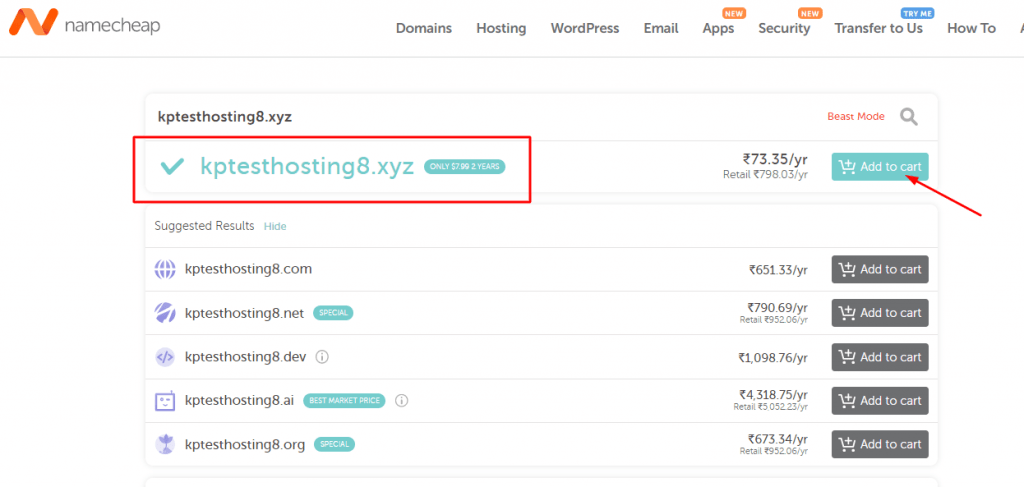
Jeśli nazwa domeny nie jest dostępna, możesz:
- Wybierz inne rozszerzenie domeny z wybraną domeną (np. .net, .in, .org itp.).
- Lub wypróbuj inną nazwę domeny i sprawdź, czy jest dostępna.
Gdy znajdziesz idealną nazwę domeny, kliknij „ Dodaj do koszyka ”.
Krok 5:
Następnie zobaczysz ekran podobny do poniższego.
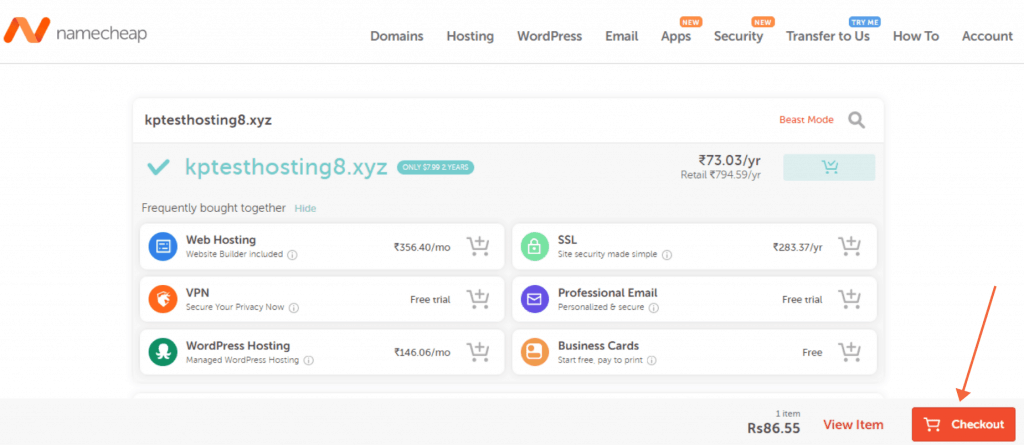
Możesz kupić te funkcje, takie jak VPN, SSL, Hosting WordPress itp. (Jeśli potrzebujesz). Ale radzę nie kupować ich razem z nazwą domeny. Możesz je później kupić osobno.
Na razie wystarczy kliknąć przycisk „ Kasa ”.

Krok 6:
Następny ekran pokaże całkowitą kwotę rejestracji domeny plus opłatę ICANN .
ICANN to opłata roczna (w wysokości 0,18 USD) pobierana przy każdej rejestracji, przeniesieniu lub odnowieniu domeny.
Aby przejść dalej, klikniemy przycisk „Do kasy ”.
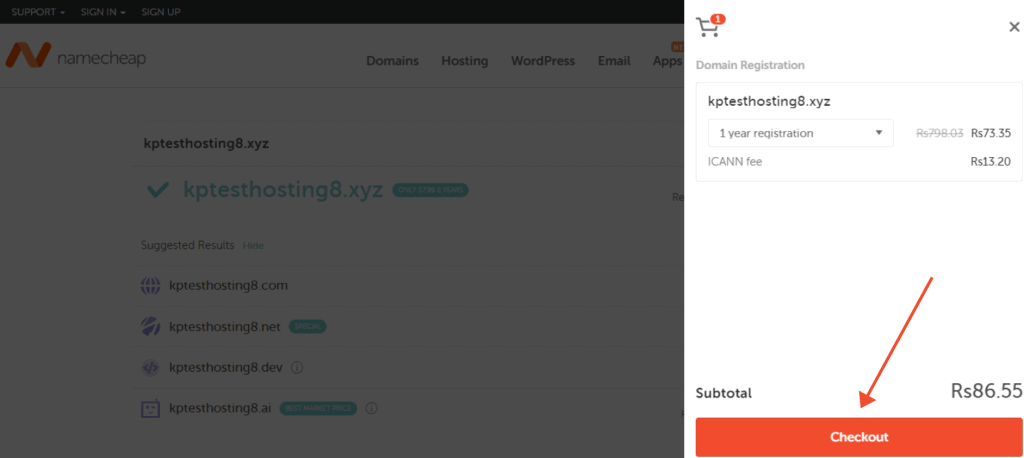
Krok 7:
Następnie dochodzimy do strony Szczegóły . Tutaj możesz wybrać czas (w latach), na jaki chcesz zarejestrować swoją nazwę domeny.
Może wynosić od 1 roku do 10 lat.
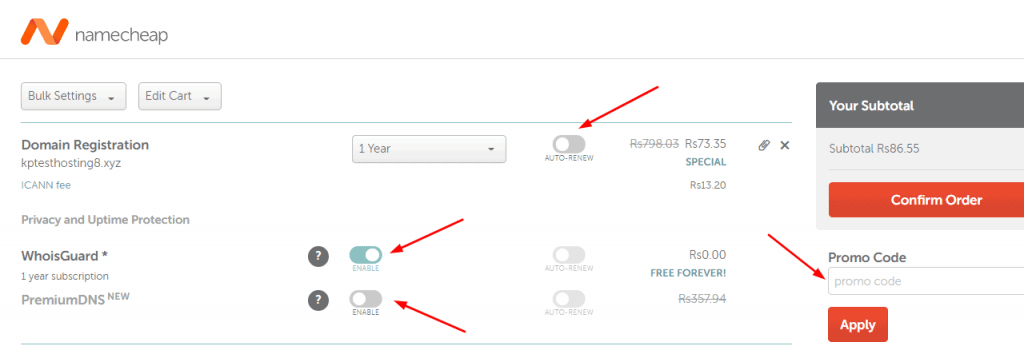
Tuż obok możesz włączyć opcję „ Automatyczne odnawianie ”. Ta funkcja odnawia nazwę domeny po upływie wybranego czasu.
To może być dobra opcja, jeśli prowadzisz już działającą firmę.
Ale jeśli robisz to tylko na okres próbny lub jesteś początkującym, sugeruję wyłączenie funkcji automatycznego odnawiania. Zwykle wyślą Ci wiadomość, zanim wygaśnie.
Następnie mamy opcję WhoisGuard .
WHOIS to baza danych zawierająca dane rejestracyjne i kontaktowe dla wszystkich domen w Internecie.
Problem polega na tym, że te informacje są dostępne publicznie i każdy może uzyskać Twój numer kontaktowy lub adres domowy, po prostu przeprowadzając proste wyszukiwanie. Nie chcemy tego, prawda?
Tak więc niektórzy rejestratorzy domen udostępniają bezpłatny WhoisGuard wraz z domeną. Zapewnia prywatność i ochronę Twojej domeny, zapewniając bezpieczeństwo danych kontaktowych i rejestracyjnych.
Namecheap zapewnia bezpłatny WhoisGuard ze swoimi nazwami domen.
Ostatnią opcją, którą znajdziemy na tej stronie jest Premium DNS . Jeśli dopiero zaczynasz swoją stronę internetową, nie potrzebujesz DNS Premium.
Jeśli jednak jesteś marką o ugruntowanej pozycji, która co sekundę otrzymuje mnóstwo ruchu, z pewnością powinieneś skorzystać z opcji Premium DNS.
Premium DNS gwarantuje dłuższy i lepszy czas pracy bez przestojów . Jest wyposażony w dodatkowy DNS, który zapewnia, że Twoja witryna nigdy nie przejdzie w tryb offline.
Oprócz tego ma również bardziej interaktywny interfejs użytkownika do zarządzania domeną i zapewnia lepsze bezpieczeństwo i wydajność witryny.
Teraz, jeśli masz kod promocyjny , możesz zastosować go tutaj, aby uzyskać dodatkową zniżkę. Na koniec kliknij przycisk „ Potwierdź zamówienie ”.
Krok 8:
Po kliknięciu przycisku Potwierdź następnym krokiem jest dodanie szczegółów płatności.
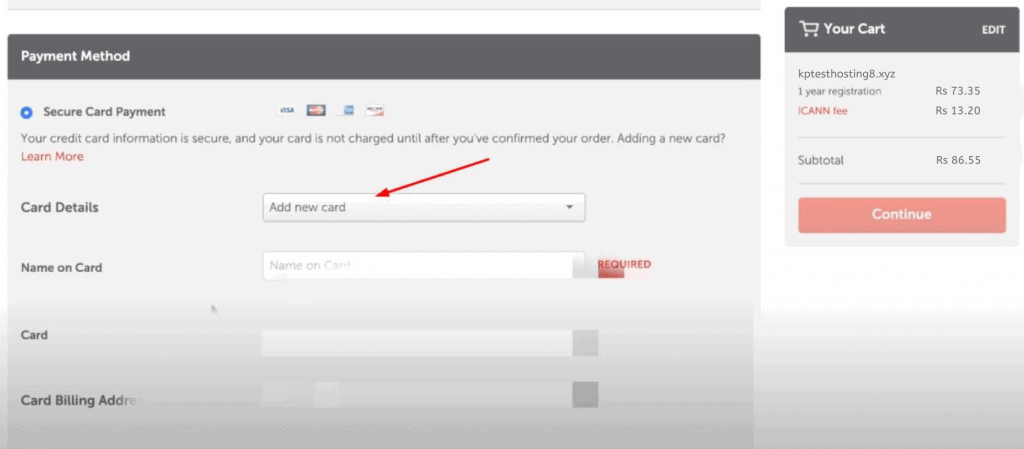
Tutaj wpiszesz dane swojej karty, adres rozliczeniowy itp.
Należy pamiętać, że musisz mieć kartę kredytową/debetową z uprawnieniami do międzynarodowych transakcji. Namecheap nie akceptuje kart Google Pay, Amazon Pay, Rupay itp.
Polecam zaopatrzenie się w kartę debetową Visa lub Master i umożliwienie transakcji międzynarodowych przed zakupem domeny od Namecheap.
Krok 9:
Teraz dochodzimy do Ustawień odnowienia . Tutaj określ funkcje, które chcesz odnawiać automatycznie co roku.
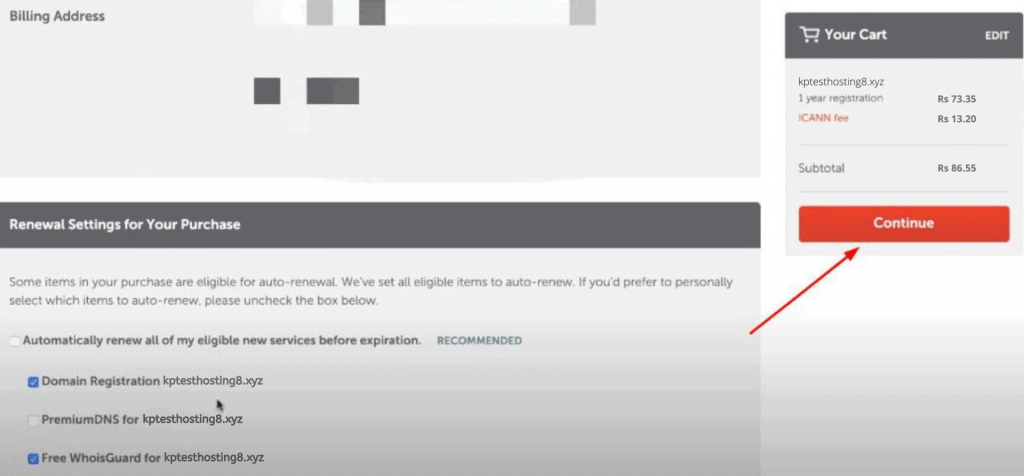
Ponownie polecam wyłączenie automatycznego odnawiania, ale zależy to od Twoich potrzeb. Sprawdź elementy, które chcesz automatycznie odnowić. Zawsze możesz je edytować później.
Teraz kliknij przycisk „ Kontynuuj ”.
Krok 10:
Następny ekran pokaże Ci całkowitą kwotę , jaką musisz zapłacić za rejestrację domeny.
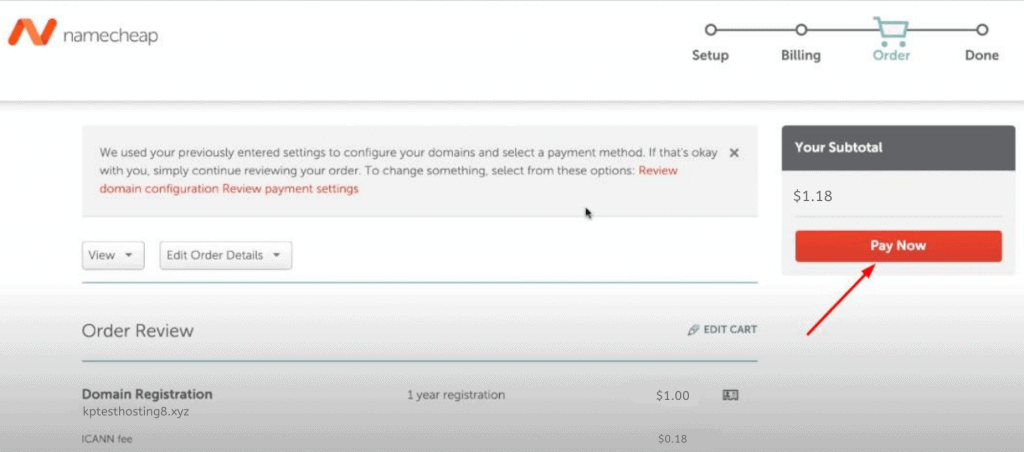
Sprawdź, czy dane się zgadzają, a następnie kliknij „ Zapłać teraz ”.
Krok 11:
Po przetworzeniu tego kroku otrzymasz wiadomość z podziękowaniem ze szczegółami zakupu.
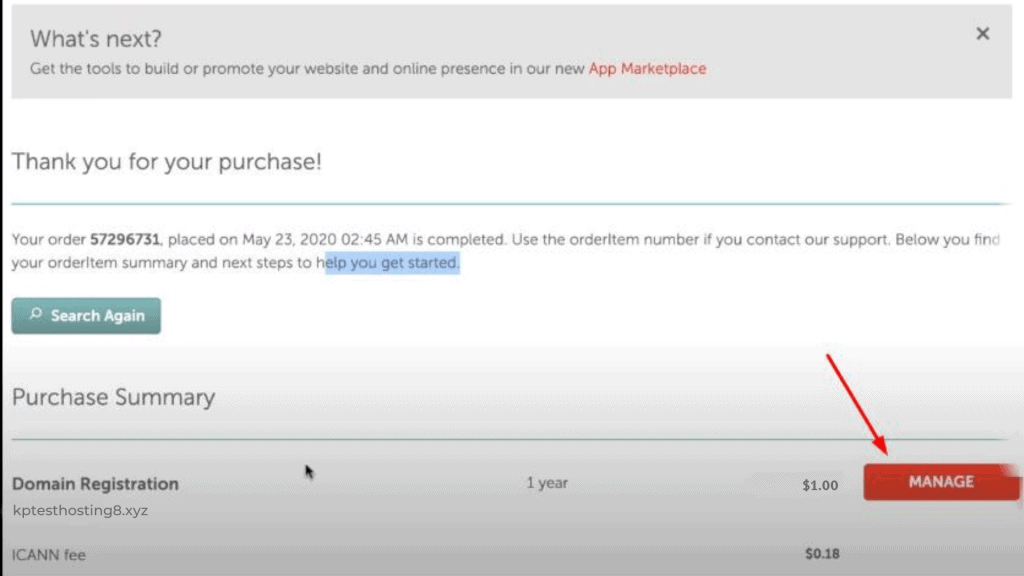
Kliknij przycisk „ Zarządzaj ”, aby edytować ustawienia domeny.
Zmiana serwerów nazw
W tym kroku zmienimy serwery nazw i skierujemy je na nasz hosting.
Ale najpierw zrozummy, czym jest serwer nazw i co robi.
Serwery nazw są częścią Systemu Nazw Domen, a ich zadaniem jest tłumaczenie nazw domen na adresy IP z wykorzystaniem informacji z DNS.
Serwery nazw służą do ustalenia, gdzie znajduje się Twoja witryna. Bez wskazywania go na swoje konto hostingowe lub prywatny host, odwiedzający nie będą mogli uzyskać dostępu do Twojej witryny.
Tak więc z lewego paska bocznego wybierz ' Lista domen ' i pod zakładką ' Domena ' znajdziesz opcję Serwery nazw .
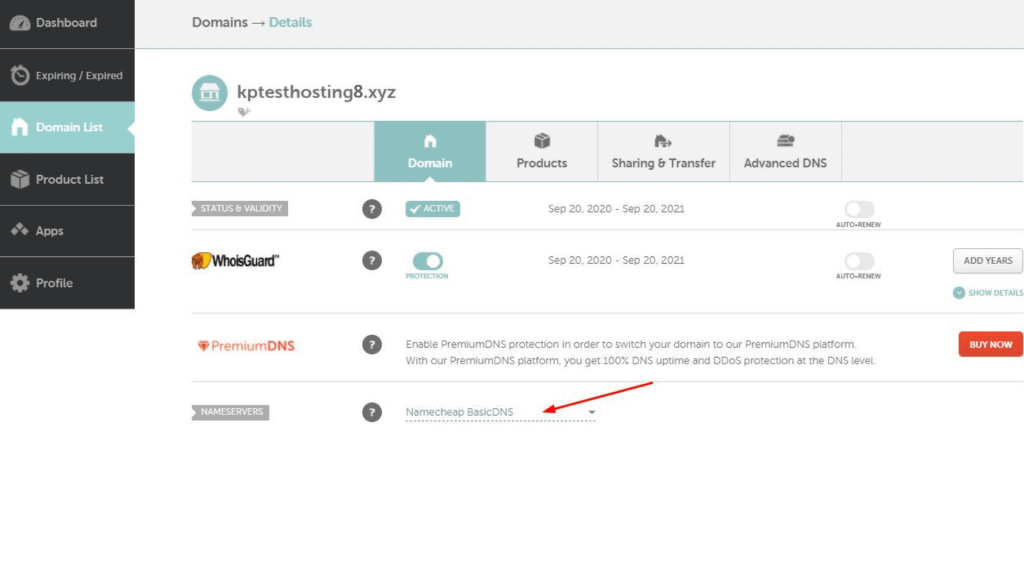
Krok 13: Teraz z menu wybierz opcję „ Niestandardowy DNS ”. Tutaj musisz dodać serwery nazw dostarczone przez Twój hosting.

Wskazywanie przez domenę na Twoje konto hostingowe może zająć od 2 do 48 godzin .
Tworzenie przekierowań e-mail
Możesz także tworzyć przekierowania poczty e-mail z konta domeny.
Załóżmy, że potrzebujesz różnych adresów e-mail do różnych celów, takich jak wsparcie, zapytania, biznes itp. Możesz utworzyć aliasy dla wszystkich z nich i dodać adres e-mail, na który chcesz je przekazywać.
Tutaj mogę tworzyć różne aliasy e-mail, takie jak
- cześć@kptesthosting8.xyz ,
- [email protected],
- [email protected]
i prześlij je wszystkie na moje konto Gmail, tj. [email protected] .
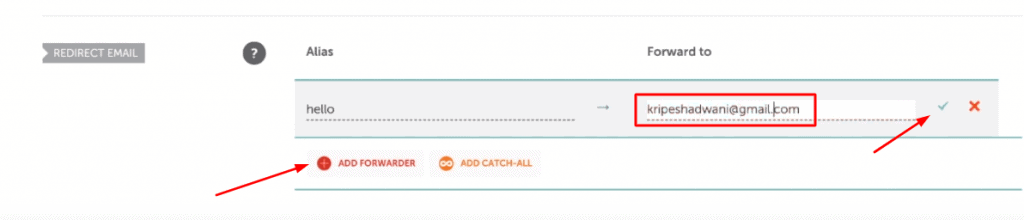
Jest to fajna funkcja, aby mieć wiele profesjonalnych e-maili bez kupowania ich osobno.
Wadą jest to, że możesz otrzymywać wiadomości e-mail tylko z tych aliasów. Nie możesz odpowiedzieć, używając tych e-maili. Twoja odpowiedź przejdzie tylko przez główny adres e-mail (w moim przypadku [email protected]).
Tak wyglądał cały proces rejestracji nazwy domeny. Mam nadzieję, że ten artykuł pomoże Ci kupić nazwę domeny dla siebie.
Jakie jeszcze tematy chcielibyście, żebym poruszył na tym blogu? Daj mi znać w sekcji komentarzy poniżej.
Jeśli podobało Ci się czytanie tego artykułu i chcesz być na bieżąco z bardziej tego rodzaju treściami technicznymi, koniecznie zapisz się do newslettera e-mail.
To jest podpis Kripesha . Uważaj i bądź bezpieczny, a do zobaczenia w następnym artykule.
